|
BEAUTY OF AUTUMN  
qui puoi trovare qualche risposta ai tuoi dubbi. Se l'argomento che ti interessa non è presente, ti prego di segnalarmelo. Questo tutorial è stato creato con PSP X2, ma può essere eseguito anche con le altre versioni di PSP. Per tradurlo, ho usato PSP X. Grazie ai creatori dei tubes che mettono a disposizione il loro lavoro in vari gruppi di condivisione. Rispetta il lavoro degli autori, non cambiare il nome del file e non cancellare il watermark. Occorrente: A scelta il tube di un personaggio e due paesaggi. Il resto del materiale qui Per il tube usato grazie Mizzd Stock (Deviantart) Per i paesaggi grazie Guismo e LuzCristina. Animation Shop qui Metti la maschera nella cartella Maschere. Metti la trama Blaze chegsil nella cartella Maschere. 1. Apri "auswahlen_tut204©ILR". Duplica l'immagine usando la combinazione di tasti maiuscola+D e chiudi l'originale. La copia sarà la base del tuo lavoro. L'immagine non è vuota, ma contiene le selezioni salvate sul canale alfa. Scegli due colori dal tuo tube. Imposta il colore di primo piano con il colore chiaro, e il colore di sfondo con il colore scuro. I miei colori:  Prepara anche un motivo oro a tua scelta.  assicurati, quando richiesto, che i colori o il motivo siano impostati correttamente Riempi  l'immagine trasparente con il colore di sfondo. l'immagine trasparente con il colore di sfondo.Livelli>Nuovo livello raster. Riempi  con il colore di primo piano. con il colore di primo piano.Livelli>Carica/Salva maschera>Carica maschera da disco. Cerca e carica la maschera "!cid_X_ma1_@aol1".  Livelli>Unisci>Unisci gruppo. Effetti>Effetti di bordo>Aumenta. 2. Livelli>Nuovo livello raster. Selezione>Carica/Salva selezione>Carica selezione da canale alfa. Apri il menu delle selezioni e carica Auswahl#1.  Riempi  la selezione con il motivo oro. la selezione con il motivo oro.Selezione>Deseleziona. Attiva lo strumento Bacchetta magica  , sfumatura e tolleranza 0, , sfumatura e tolleranza 0,e clicca nel rettangolo in alto a sinistra per selezionarlo. Livelli>Nuovo livello raster. Selezione>Modifica>Espandi - 2 pixels.  Riempi  con il colore di sfondo. con il colore di sfondo.Effetti>Effetti di trama>Veneziana - colore di primo piano.  Selezione>Deseleziona. Livelli>Disponi>Sposta giù. Attiva il livello superiore. Seleziona il rettangolo in basso a destra con la bacchetta magica  Livelli>Nuovo livello raster. Selezione>Modifica>Espandi - 2 pixels. Riempi  con il colore di sfondo. con il colore di sfondo.Effetti>Effetti di trama>Veneziana, con il colore di primo piano, questa volta seleziona anche Orizzontale.  Livelli>Disponi>Sposta giù. Attiva il livello superiore. 3. Seleziona il rettangolo in alto a destra con la bacchetta magica  Livelli>Nuovo livello raster. Riempi  con il colore di primo piano. con il colore di primo piano.Livelli>Carica/Salva maschera>Carica maschera da disco. Carica nuovamente la maschera "!cid_X_ma1_@aol1", questa volta adatta al livello selezionato.  Livelli>Unisci>Unisci gruppo. Effetti>Effetti di bordo>Aumenta. Selezione>Deseleziona. Livelli>Disponi>Sposta giù. Attiva il livello superiore. Seleziona il rettangolo in basso a sinistra con la bacchetta magica  Livelli>Nuovo livello raster. Riempi  con il colore di primo piano. con il colore di primo piano.Livelli>Carica/Salva maschera>Carica maschera da disco. Carica nuovamente la maschera "!cid_X_ma1_@aol1", con i settaggi precedenti. Livelli>Unisci>Unisci gruppo. Effetti>Effetti di bordo>Aumenta. Selezione>Deseleziona. Livelli>Disponi>Sposta giù. Attiva il livello superiore. 4. Livelli>Nuovo livello raster. Selezione>Carica/Salva selezione>Carica selezione da canale alfa. Apri il menu delle selezioni e carica "Auswahl#3".  Riempi  la selezione con il motivo oro. la selezione con il motivo oro.Selezione>Modifica>Contrai - 5 pixels.  Riempi  con il colore di primo piano. con il colore di primo piano.Effetti>Effetti di trama>Trama - seleziona la trama "Blaze4_cheqsil" con i seguenti settaggi.  Apri il tube del tuo primo paesaggio e vai a Modifica>Copia. Torna al tuo lavoro e vai a Modifica>Incolla come nuovo livello. Immagine>Ridimensiona, se e quanto necessario. Posiziona  il tube nell'area selezionata. il tube nell'area selezionata.Selezione>Inverti. Premi sulla tastiera il tasto CANC. Selezione>Deseleziona. Livelli>Unisci>Unisci giù. Effetti>Effetti 3D>Sfalsa ombra.  Regola>Messa a fuoco>Metti a fuoco. 5. Livelli>Nuovo livello raster. Selezione>Carica/Salva selezione>Carica selezione da canale alfa. La selezione Auswahl#2 è subito disponibile. Devi soltanto cliccare Carica.  Riempi  la selezione con il motivo oro. la selezione con il motivo oro.Selezione>Modifica>Contrai - 5 pixels. Riempi  con il colore di primo piano. con il colore di primo piano.Effetti>Effetti di trama>Trama, con i settaggi precedenti. Attiva nuovamente il primo tube del paesaggio. Immagine>Rifletti. Modifica>Copia. Torna al tuo lavoro e vai a Modifica>Incolla come nuovo livello. Immagine>Ridimensiona, se e quanto necessario. Posiziona  il tube nell'area selezionata. il tube nell'area selezionata.Selezione>Inverti. Premi sulla tastiera il tasto CANC. Selezione>Deseleziona. Livelli>Unisci>Unisci giù. Regola>Messa a fuoco>Metti a fuoco. Effetti>Effetti 3D>Sfalsa ombra.  6. Livelli>Nuovo livello raster. Selezione>Carica/Salva selezione>Carica selezione da canale alfa. Apri il menu delle selezioni e carica "Auswahl#4".  Riempi  con il motivo oro. con il motivo oro.Selezione>Modifica>Contrai - 5 pixels. Riempi  con il colore di primo piano. con il colore di primo piano.Effetti>Effetti di trama>Trama, con i settaggi precedenti. Apri il tuo secondo tube e vai a Modifica>Copia. Torna al tuo lavoro e vai a Modifica>Incolla come nuovo livello. Immagine>Ridimensiona, se e quanto necessario. Posiziona  il tube nell'area selezionata. il tube nell'area selezionata.Selezione>Inverti. Premi sulla tastiera il tasto CANC. Selezione>Deseleziona. Livelli>Unisci>Unisci giù. Regola>Messa a fuoco>Metti a fuoco. Effetti>Effetti 3D>Sfalsa ombra.  Apri il tuo tube principale e vai a Modifica>Copia. Torna al tuo lavoro e vai a Modifica>Incolla come nuovo livello. Immagine>Ridimensiona, se e quanto necessario. Sposta  il tube a destra. il tube a destra.Regola>Messa a fuoco>Metti a fuoco. Effetti>Effetti 3D>Sfalsa ombra, con i settaggi precedenti. 7. Livelli>Nuovo livello raster. Selezione>Carica/Salva selezione>Carica selezione da canale alfa. Apri il menu delle selezioni e carica "Auswahl#5".  Riempi  con il motivo oro. con il motivo oro.Selezione>Deseleziona. Sullo stesso livello: Selezione>Carica/Salva selezione>Carica selezione da canale alfa. Apri il menu delle selezioni e carica "Auswahl#6".  Riempi  con il motivo oro. con il motivo oro.Selezione>Deseleziona. Clicca tra i due bordi oro con la bacchetta magica  Livelli>Nuovo livello raster. Livelli>Disponi>Sposta giù. Selezione>Modifica>Espandi - 2 pixels. Riempi  la selezione con il colore di sfondo. la selezione con il colore di sfondo.Selezione>Deseleziona. Attiva lo strumento Forme - rettangolo 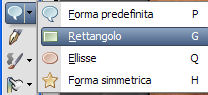 (sulla tastiera tasto G). Chiudi il colore di sfondo e imposta il motivo oro come colore di primo piano. Seleziona la linea di stile Punte di freccia opposte-uguali,  con i seguenti settaggi.  Traccia un rettangolo tra le due cornici oro  Livelli>Converti in livello raster. Effetti>Effetti 3D>Sfalsa ombra.  Attiva il livello del bordo. Ripeti l'Effetto Sfalsa ombra, cambiando verticale e orizzontale con -2. 8. Apri "AMT_FallCorner" e vai a Modifica>Copia. Torna al tuo lavoro e vai a Modifica>Incolla come nuovo livello. Spostalo  in alto a sinistra. in alto a sinistra.Effetti>Effetti 3D>Sfalsa ombra.  Apri il pennello "the Beauty of Autumn". File>Esporta>Pennello personalizzato, assegna un nome al pennello e ok.  Livelli>Nuovo livello raster. Attiva lo strumento Pennello  cerca e seleziona il pennello che hai appena esportato,  e applicalo in basso a sinistra, con uno dei tuoi colori o con il motivo oro. Effetti>Effetti 3D>Sfalsa ombra.  Aggiungi il tuo nome e/o il tuo watermark su un nuovo livello, senza dimenticare eventuali copyright delle immagini usate. 9. Animazione. Chiudi il livello del pennello. Modifica>Copia Unione. Apri Animation Shop e vai a Modifica>Incolla>Incolla come nuova animazione. Modifica>Duplica e ripeti finchè non avrai 10 fotogrammi. Clicca sul primo fotogramma per selezionarlo e vai a Modifica>Seleziona tutto. 10. Apri l'animazione "hou15uv4", anche questa composta da 10 fotogrammi. Modifica>Seleziona tutto. Animazione>Rifletti. Modifica>Copia. Attiva il tuo lavoro e vai a Modifica>Incolla>Incolla nel fotogramma selezionato. Posiziona la gif al centro in alto a sinistra. Ripeti quante volte vuoi per aggiungere altre foglie. 11. Torna in PSP. Attiva il livello del pennello e vai a Modifica>Copia. Torna in Animation Shop e vai a Modifica>Incolla>Incolla come nuova animazione. Modifica>Duplica e ripeti finchè non avrai 10 fotogrammi. Modifica>Seleziona tutto. Modifica>Copia. Attiva il tuo lavoro e vai a Modifica>Incolla>Incolla nel fotogramma selezionato. Posiziona il testo in basso a sinistra. Controlla il risultato cliccando su Visualizza  e salva in formato gif. e salva in formato gif. Le vostre versioni. Grazie  Gianni  Greis  Se hai problemi o dubbi, o trovi un link non funzionante, o anche soltanto per un saluto, scrivii. 24 Settembre 2012 |


